打印机里面的“Ace”,奔图M6700DW Plus评测报告
哈喽大家好,我是聚灵阵主。因为疫情呀,腿骨折呀等多种原因,阵主曾多次被迫居家办公。虽然有远程软件的支持,但是遇到需要打印文件的时候经常需要到门口小店去,每次5毛一张,不仅费时费力,还费钱。不仅如此,阵主家的小阵主很喜欢给简笔画涂色,而且经常会指定图案,因此买了很多本涂色书,老父亲着实有些压力山大,于是阵主决定搞一台打印机。
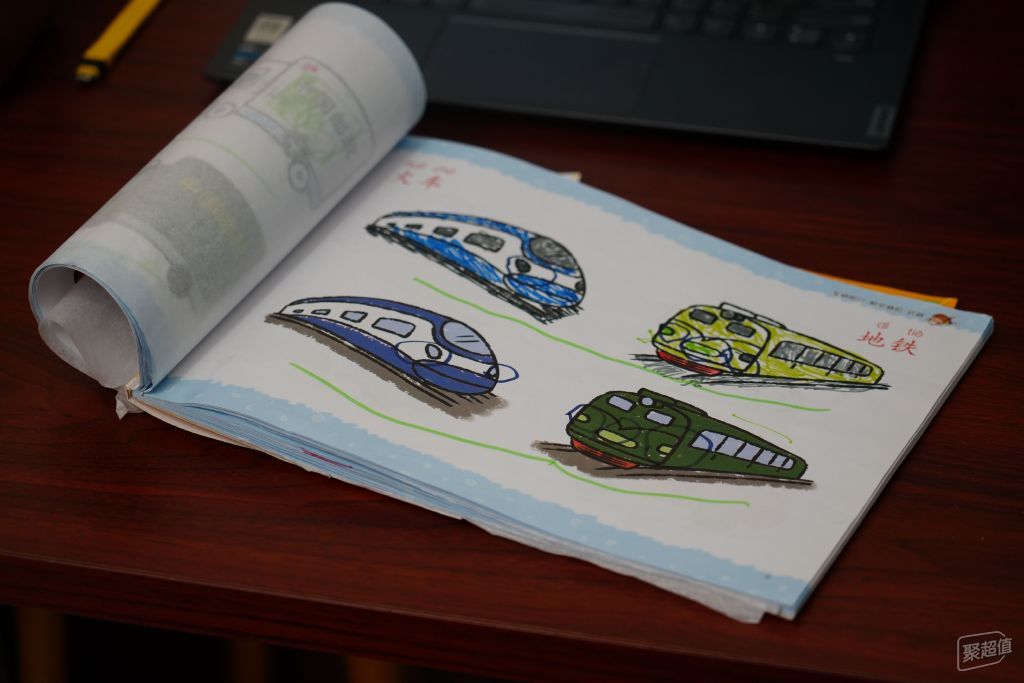
台式打印机无论是办公室内小范围使用还是居家自用,都是一个很好的选择,但是现在的打印机大部分都有一个问题,那就是驱动难安,容易断联而且绝大部分都不支持移动端打印。阵主单位的打印机经常是连了有线断无线,连了无线经常断,找了好几次网络中心的人都不好使;而且连接打印机只能电脑下载驱动,然后利用IP地址手动添加打印机,有时候驱动不好使多添加几次,电脑上就出现了n多个打印机。

为此奔图M6700DW Plus到手后阵主好好试用了一下它的连接安装功能,可以说无比简单迅速,PC端可以有线,无线,USB连接,移动端可以app,小程序连接,而且可以随意小程序分享打印机,几乎是无障碍畅打。下面阵主就来详细的评测一下这款打印机。

奔图M6700DW Plus黑白激光打印机简易开箱
奔图M6700DW Plus的包装做的很好,机器内外都做了很好的缓冲处理,而且内附了一份非常全面的快速安装指南,即使是没使用过打印机的朋友也可以轻易安装使用。它的配件包括一根电源线,一根USB线,一个硒鼓,当然也少不了三包凭证。

奔图M6700DW Plus的整体外观是白色的,前端有一个小屏幕,自带一些简单实用的按键,一些打印模式,打印份数,功能选择都可以在上面进行操作。这款奔图M6700DW Plus黑白激光打印机是同时支持打印,复印以及彩色扫描三种功能的,而且值得强调的一点,它支持自动双面打印功能哦(之前单位有一款老打印机不支持自动双面打印,老板为了节约纸张让员工手动翻面,真实是骨铭心的记忆)。

这款打印机的硒鼓和粉盒可以分开,出厂时它自配的是1500页的粉盒,后面如果有特殊需要还可以自配1500页/3000页/6000页的粉盒,不同的小伙伴可以根据自己的打印频率自由选择,这一点还是非常贴心的。

打印机的纸盒位于机器最下端,它支持多种不用类型的纸张,打印之前只需根据所选纸张的尺寸对纸盒进行简单调整就可以了。这一点感觉有点那种大型专业打印机的味道了。

奔图M6700DW Plus黑白激光打印机背部除了电源接口,USB接口,还有备用的网线,电话线等多种类型的接口,想要使用其他类型的连接方式也完全可以。

总之从外观,配置,功能来讲,这款打印机还是非常专业且优秀的。
奔图M6700DW Plus黑白激光打印机的多重连接方式
之前阵主提到过,打印机的连接,断联真的是很大的一个问题。奔图M6700DW Plus黑白激光打印机支持wifi连接,有线网络连接和USB连接,搭载低功耗蓝牙,支持2.4G/5G双频WIFI,连接更快更稳定。

连接方式一:移动端连接
移动端连接奔图M6700DW Plus进行打印是非常简单快速的方式。移动端可以通过小程序和app两种方式进行连接。在连接之前,先按下打印机前置小键盘的wifi按键,使其呈不停闪烁的状态。

然后移动端下载奔图打印app,并且移动端需要打开蓝牙,连接上wifi。点击添加打印机,找到所要添加的打印机并输入wifi密码,即可迅速完成连接,全程不满一分钟。

移动端连接成功后可以选择绑定微信小程序,将其添加至微信设备后不仅可以将打印机的全部功能都在微信小程序中显示,使用,还可以将打印机分享给微信好友,让他们直接可以打印。
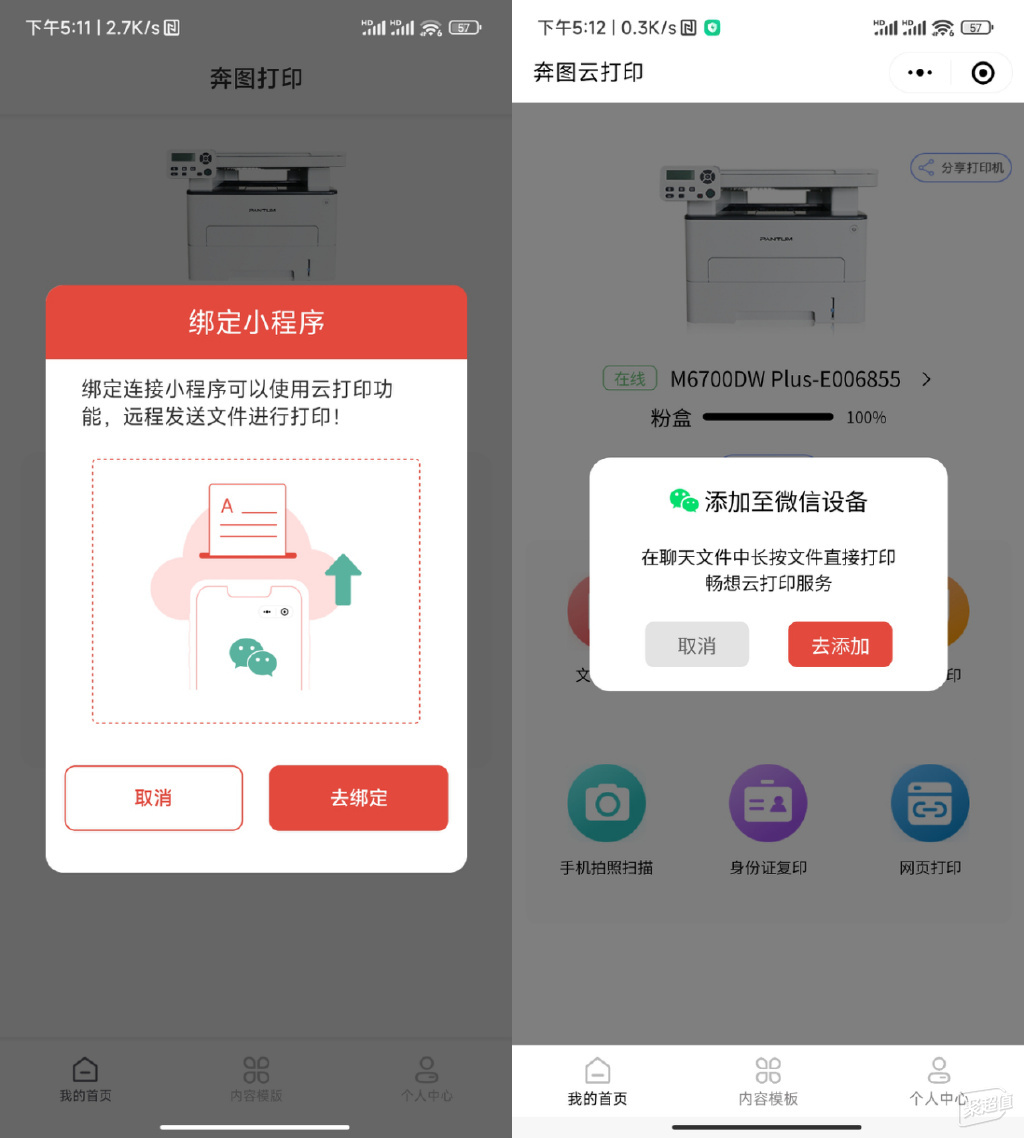
如果不想下载app,则可以直接在微信中搜索奔图云小程序,然后在确保移动端蓝牙,位置信息权限,wifi都打开的情况下添加打印机,具体的操作过程与app连接完全相同。当然微信小程序连接也可以通过微信扫码实现。
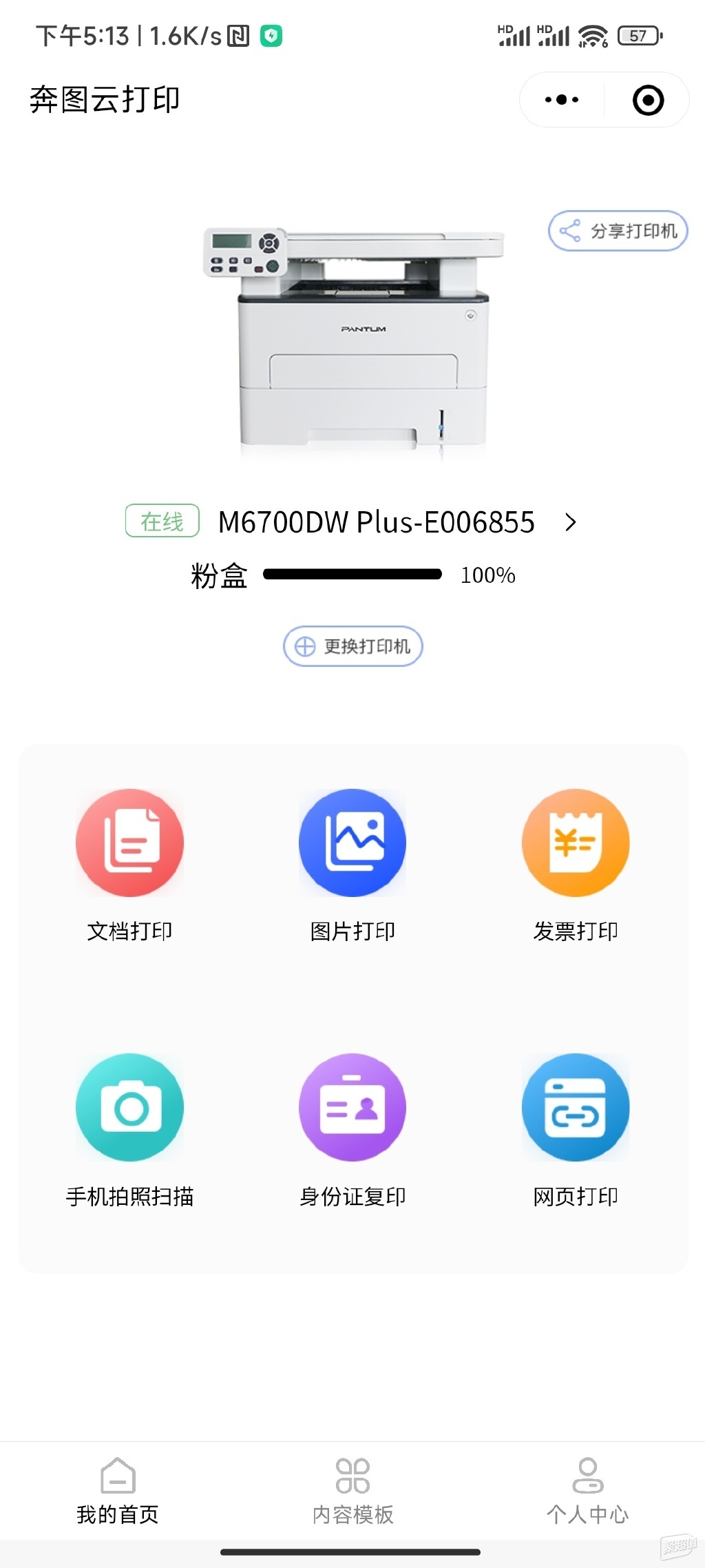
打印方式二:PC端连接打印
PC端连接奔图M6700DW Plus打印机也非常容易。它支持wifi,USB,网线三种连接方式。阵主用的是wifi连接。

首先,先将打印机连接上wifi,或是用USB,网线等物理连接将打印机与电脑连接上,然后官网下载驱动,一键安装,只需十几秒即可安装完成,而且非常稳定,反正阵主是还没断联过。另外win10系统还可以免驱动安装,无需安装驱动,连上USB线后即可自动连接上奔图M6700DW Plus,完全不需要担心安装驱动的麻烦。
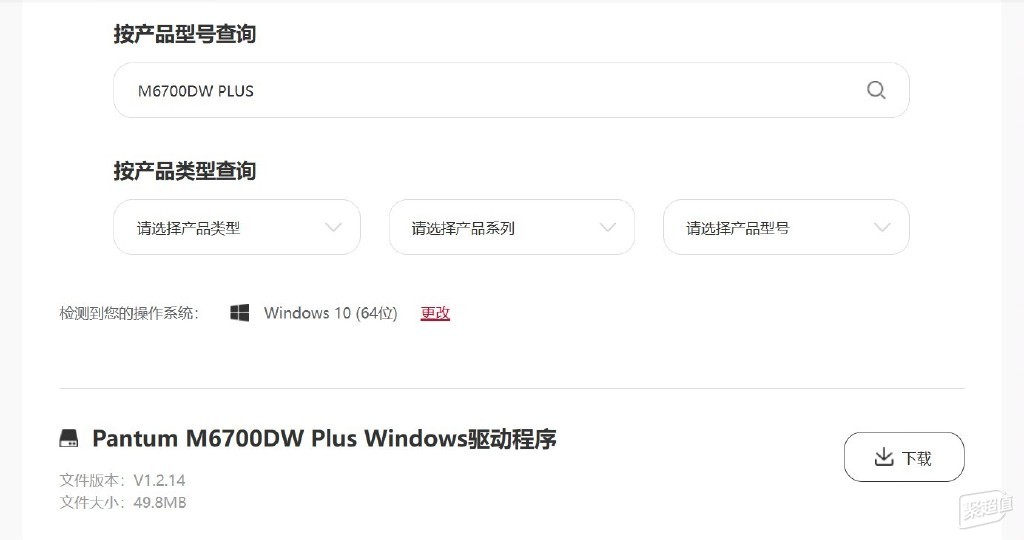
奔图M6700DW Plus黑白激光打印机的多重打印方式
奔图M6700DW Plus可以通过手机app,微信小程序,微信聊天文件以及PC端多种方式进行打印,而且支持分享打印,远程打印,非常便捷。

阵主用手机app尝试打印了一些文件,传输速度快,而且真的方便,有了移动端打印功能,以后再也不用经常需要将手机上的文件想尽办法传输到电脑上打印了。

如果微信连接上了打印机,就可以直接打印微信聊天里的文件或是照片。现在太多文件都是通过微信传输的,每次微信接收文件后都要另存才能进行打印,有了这个功能真的是方便了太多。
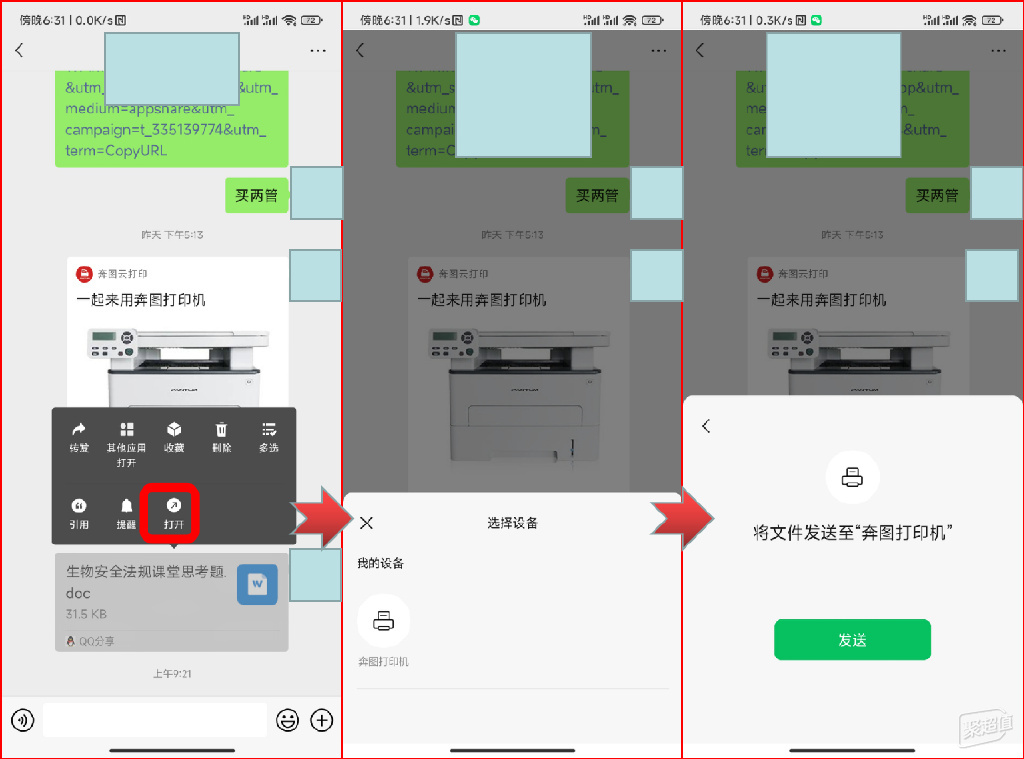
由于奔图M6700DW Plus支持分享打印,所以阵主的iPad登录微信并接受了打印机共享之后,无需重新连接或配网,就可以直接进行文件打印啦,阵主用上了阵主新买的iPad 11 Pro,打印起来无比丝滑。

除了移动端打印,PC端打印也完全不受限制,只要正确连接好打印机,奔图M6700DW Plus黑白激光打印机就如同其他专业打印机一般正常工作,打文件,打资料都不成问题。

除了移动端,PC端打印,奔图M6700DW Plus的远程打印功能确实别具一格。有时候阵主单位会进行远程授课,但是老板们的课件经常是需要保密的,有了远程打印功能,只要阵主将打印机分享给老板们,老板们接收后就可以直接把需要教授的课件远程打印出来,不仅老板们的课件得到了保护,阵主也免去了经常需要下载打印的麻烦。
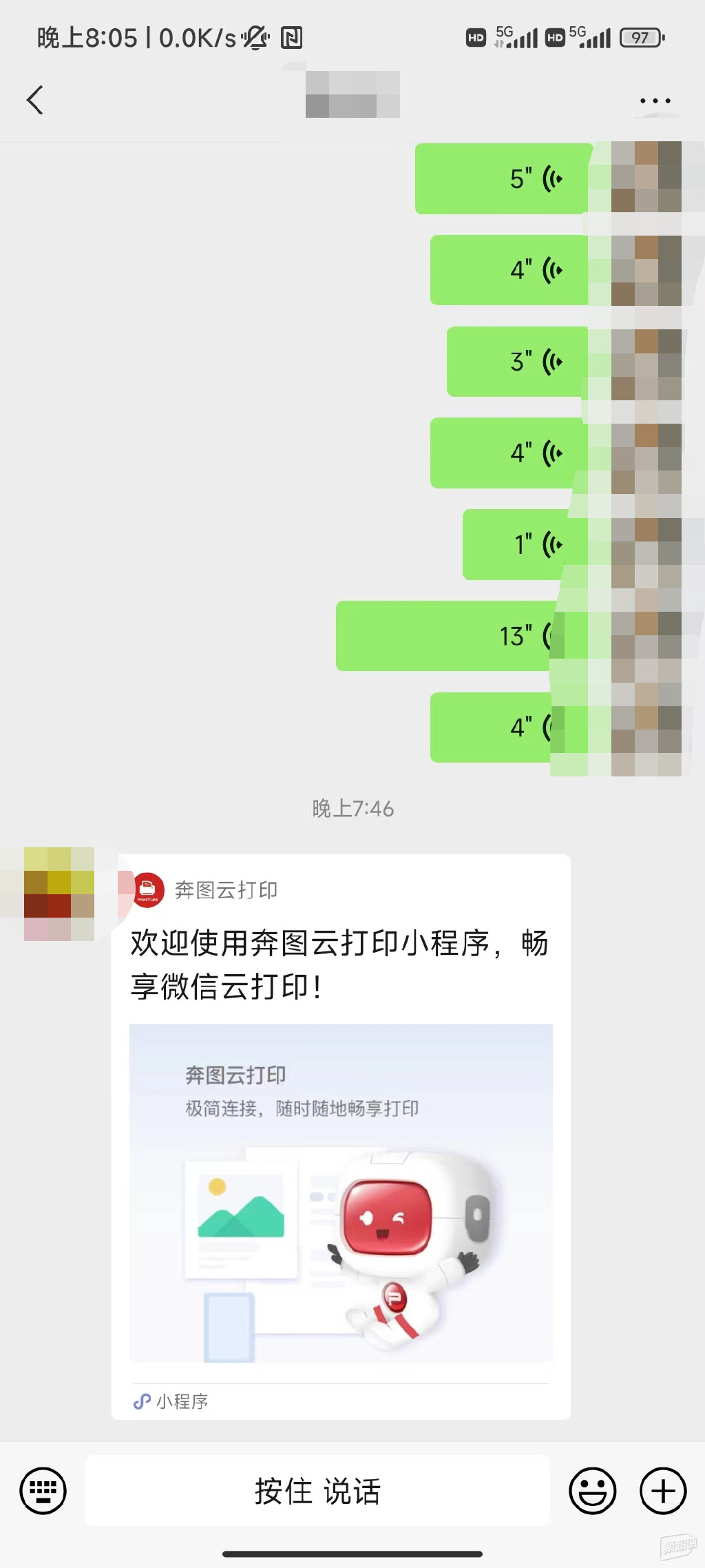
除了这些功能,奔图打印机的app和小程序上还有很多内容模板,字帖练笔,幼儿描红,财务会计,各种教育办公模板都有,家里有小朋友的话真是非常友好,小阵主就非常喜欢里面的简笔画,随手打印一张,他就能自己涂上十几分钟,在家带娃都省力了很多。
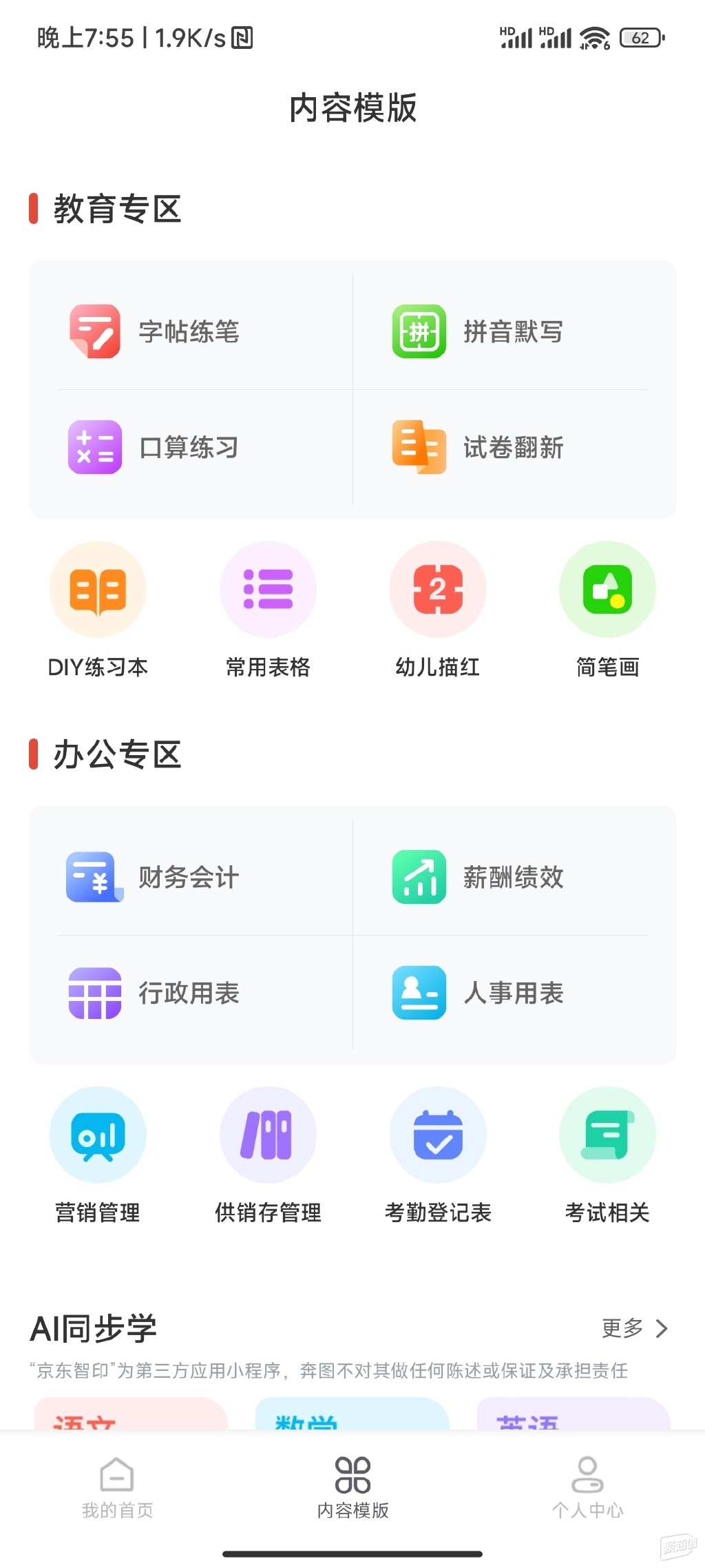
奔图M6700DW Plus黑白激光打印机功能测试
奔图M6700DW Plus黑白激光打印机支持打印,复印,彩色扫描三种功能,功能一点不输大型专业打印机。

在打印机的前置屏幕控制端有身份证复印的专属按键,它具有自动纠偏功能,也就是即使身份证随意摆放,复印出来的身份证都是整齐的。阵主用身份证测试了一下这个功能。身份证复印有全页上下,半页上下,半页左右和A5长边4种模式,阵主选择了比较常用的全页上下模式。复印后的身份证与原证对比,各种细节非常清晰,比家边小店复印的好多了,而且复印时再也不用纠结摆放位置的问题了,实在是方便了太多。

奔图M6700DW Plus黑白激光打印机是支持高清彩色扫描的,扫描后的文件可以根据需求发送至邮箱,储存设备或是PC端。阵主的电脑安装了配套的扫描软件,刚好可以测试一下。

阵主选择的扫描原件是阵主媳妇的最爱,驯龙高手。根据需求设置好扫描参数后,点击扫描,扫描后的文件色彩绚丽程度,分辨率完全不输原版,真的非常牛气。

奔图M6700DW Plus的打印速度高达30页/分钟,阵主连上电脑用它打印了几页安全法规的试题,不得不说速度很快,打印打文件也不用等了。

总结
整体来讲,奔图M6700DW Plus黑白激光打印机可以说是功能多,设计好,配置也不错。最主要的,这款打印机连接,打印真的非常便捷,手机,电脑,随用随打,而且目前用起来完全没有出现断联的现象,有办公室打印机,家用打印机需求的可以来试一下呀。




 聚灵阵主
聚灵阵主 
















网友评论
写评论